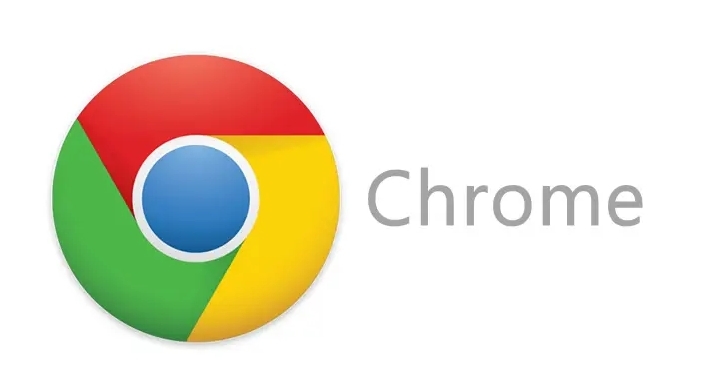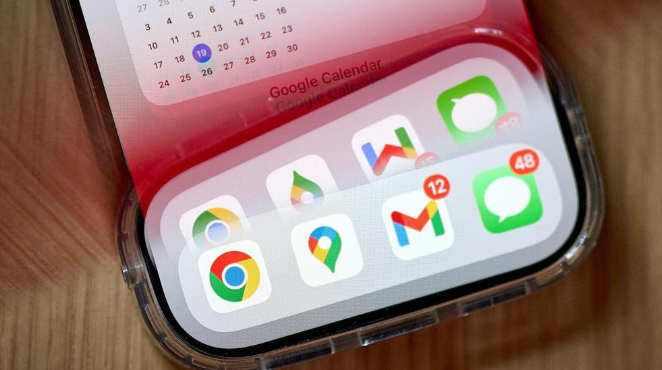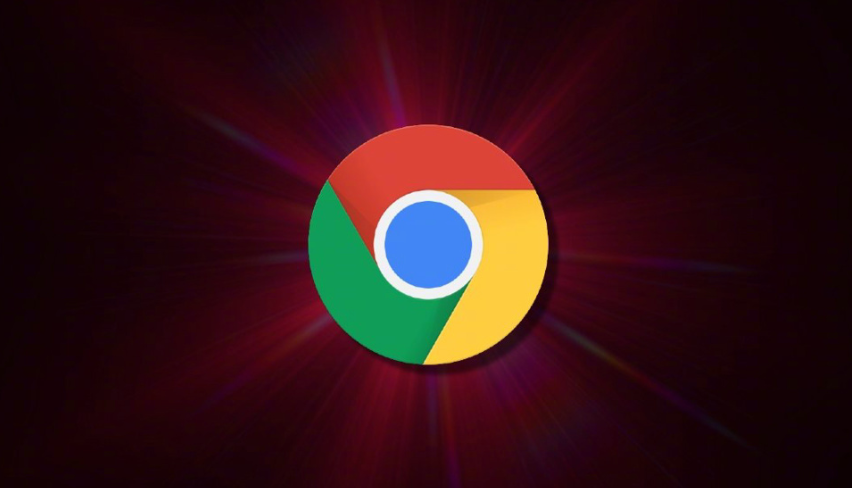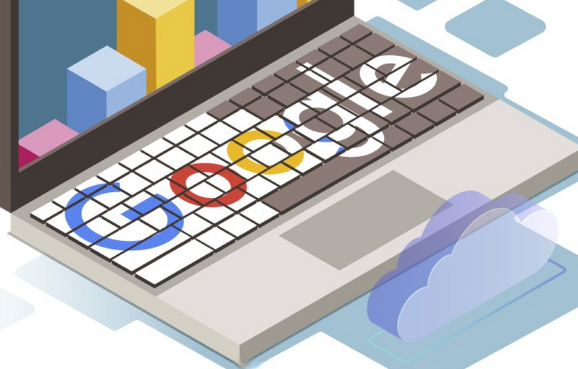在现代数字生活中,浏览器已成为我们日常工作和娱乐的重要工具。而谷歌浏览器(Google Chrome)凭借其简洁的界面、强大的功能以及跨平台的同步能力,深受用户喜爱。本文将详细介绍谷歌浏览器的账号管理和同步功能,帮助用户更好地利用这些特性,提升日常使用体验。

一、什么是谷歌浏览器的账号管理和同步功能?
1.谷歌浏览器账号管理
谷歌浏览器的账号管理功能允许用户通过谷歌账户登录浏览器,保存书签、历史记录、密码等数据到云端。这样,无论用户在哪个设备上使用谷歌浏览器,只需登录同一谷歌账户,即可访问之前保存的所有数据。
2.数据同步功能
谷歌浏览器的数据同步功能是其核心亮点之一。该功能可以跨设备同步用户的书签、扩展程序、浏览历史、密码、设置等重要信息。这意味着,无论用户是在Windows电脑、Mac、iPhone还是Android手机上使用谷歌浏览器,只要登录同一个谷歌账户,就能保持数据的一致性和连贯性。
二、如何开启谷歌浏览器的账号管理和同步功能
1.登录谷歌账户
-打开谷歌浏览器,点击右上角的三个点按钮,选择“设置”。
-在设置页面中,点击“您与Google”选项。
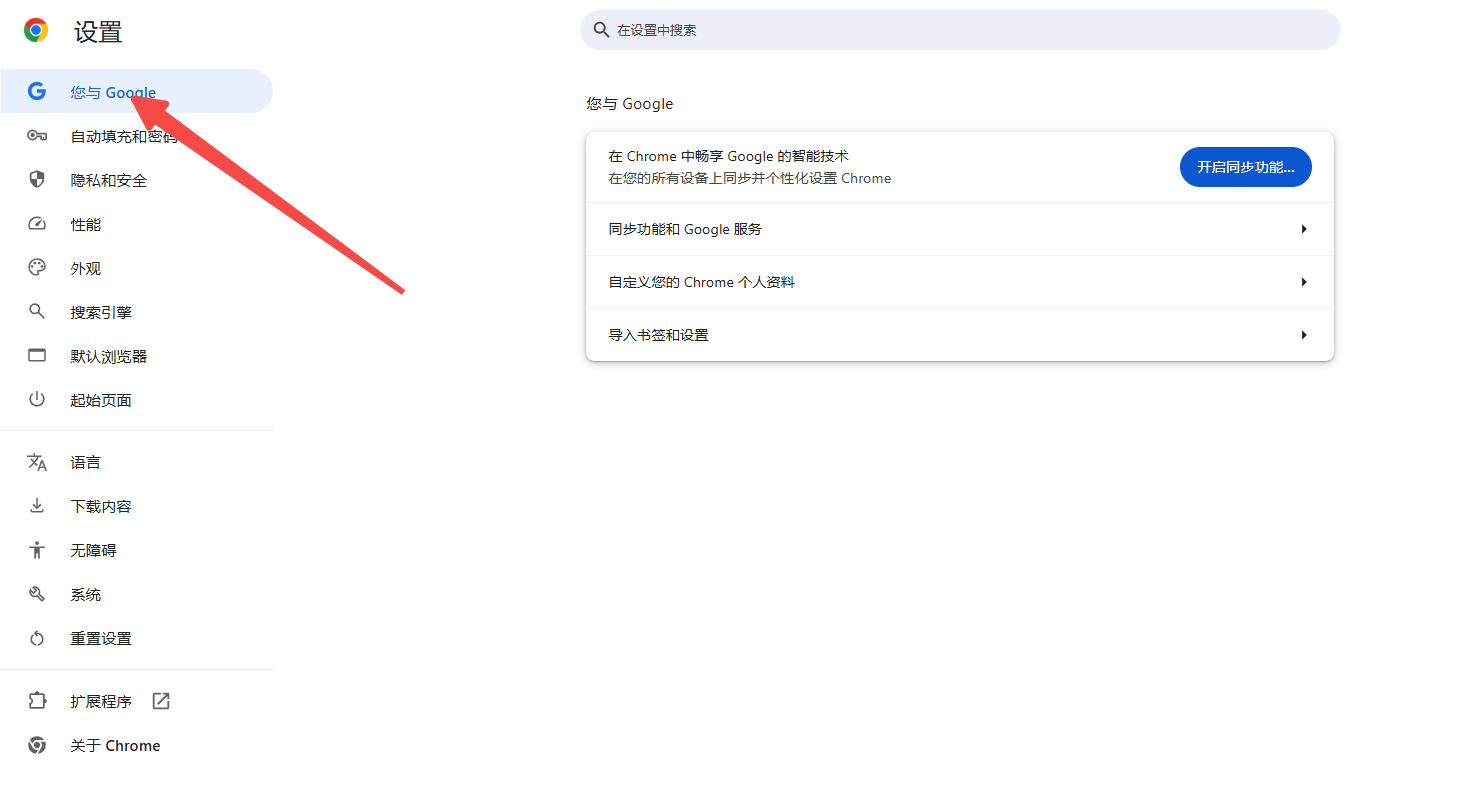
-点击“登录Chrome”按钮,输入您的谷歌账户邮箱和密码进行登录。
2.开启同步功能
-成功登录谷歌账户后,返回“您与Google”页面,点击“开启同步功能……”按钮。
-在弹出的窗口中,选择需要同步的内容类型,如书签、历史记录、密码、扩展程序等。
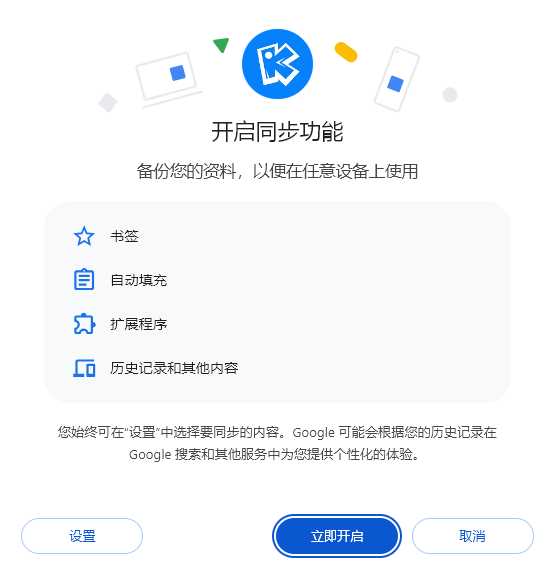
-点击“确认”按钮,完成同步功能的开启。
三、谷歌浏览器账号管理和同步功能的高级设置
1.管理同步数据
-在“您与Google”页面下,用户可以查看和管理已同步的数据。点击“管理同步”按钮,可以详细查看每个数据类型的同步状态。
-如果需要停止某个数据类型的同步,只需取消勾选相应的选项即可。
2.跨设备数据合并
当用户在不同设备上使用同一个谷歌账户登录谷歌浏览器时,可能会遇到数据合并的问题。例如,两个设备上的书签或密码可能存在冲突。此时,谷歌浏览器会提示用户进行数据合并操作:
-用户可以选择保留哪个设备的数据,或者将两个设备的数据进行合并。
-在进行数据合并时,建议仔细检查每项数据确保没有遗漏或错误覆盖。
3.解决登录问题
有时用户可能会遇到无法登录谷歌账户或开启同步功能的问题。以下是一些常见的解决方法:
-确保网络连接正常且稳定;尝试更改DNS服务器为公共DNS(如Google的8.8.8.8和8.8.4.4)。
-如果问题依旧存在,可以尝试清除浏览器缓存和Cookies后重新登录;在Chrome设置中找到“隐私设置和安全性”,选择“清除浏览数据”,勾选“Cookie及其他网站数据”和“缓存的图片及文件”,然后点击“清除数据”。
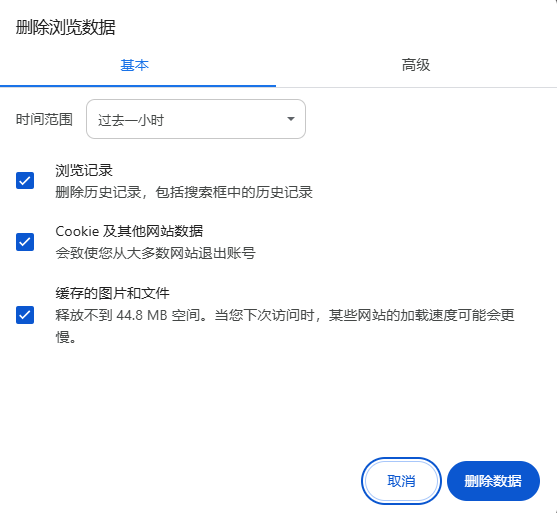
-对于使用代理或VPN的用户,请确保代理设置正确无误;在Chrome设置中找到“系统”部分的“打开代理设置”,检查代理服务器的配置是否正确。如果不确定如何配置代理请咨询网络管理员或ISP提供商以获取帮助和支持。
四、总结
谷歌浏览器的账号管理和同步功能为用户提供了极大的便利性和灵活性。通过简单的设置步骤就可以实现跨设备的数据同步和备份保障了用户的信息安全和隐私保护同时也提高了日常使用的便捷性和效率。希望本文能够帮助大家更好地理解和使用这些功能享受更加顺畅和高效的浏览体验!